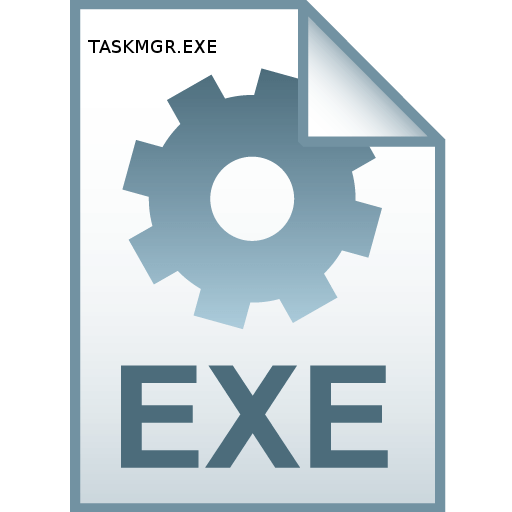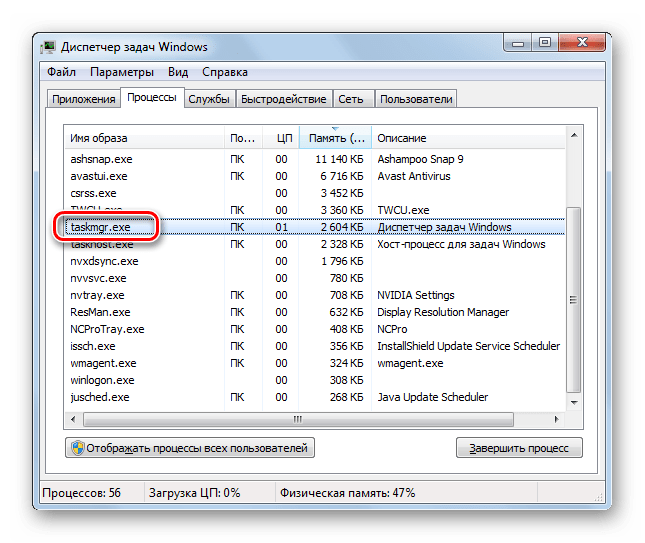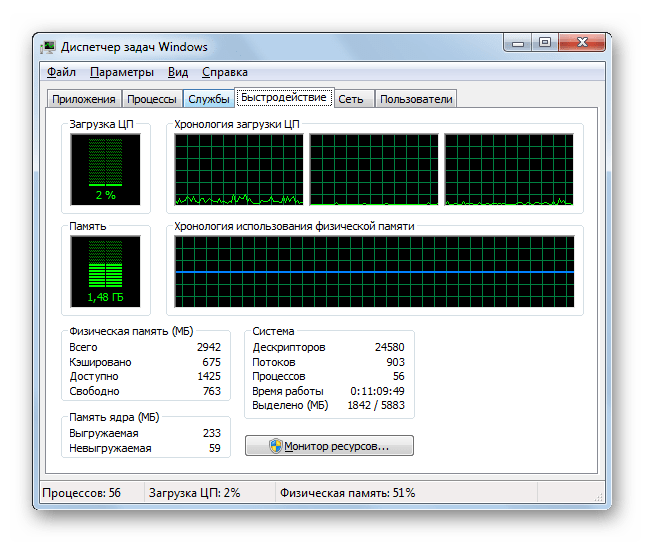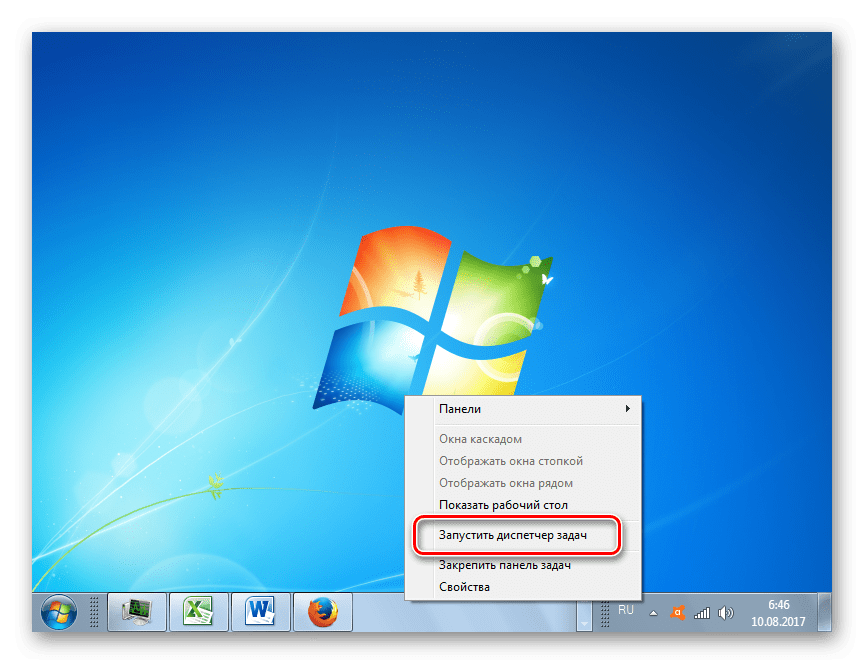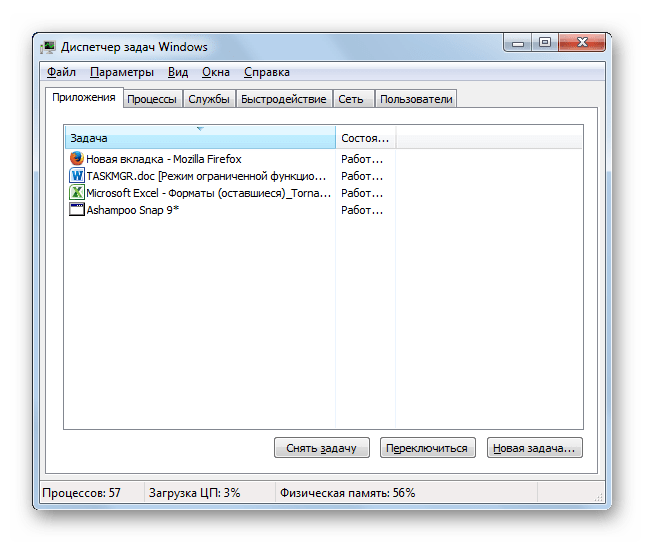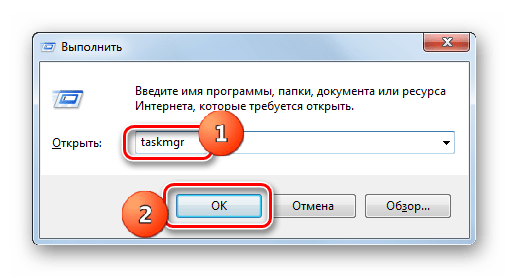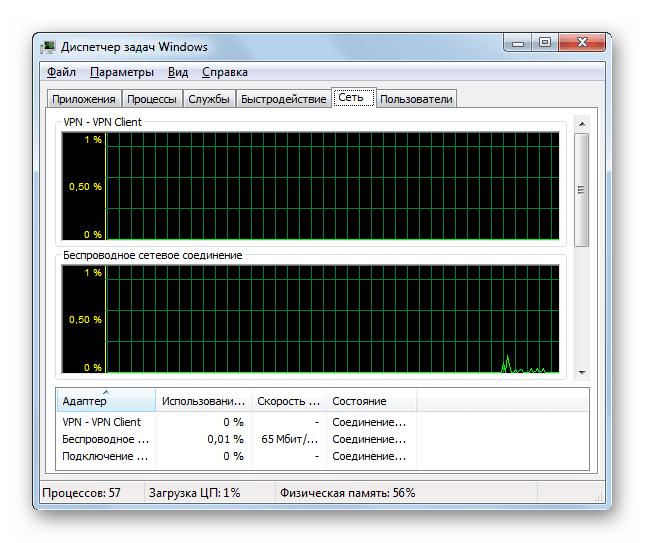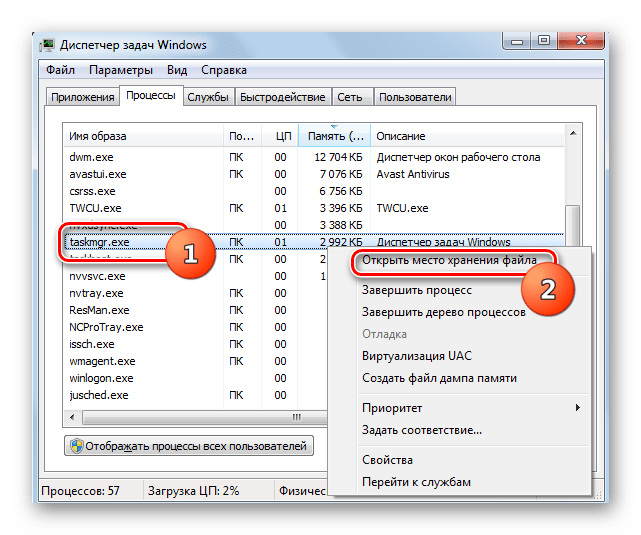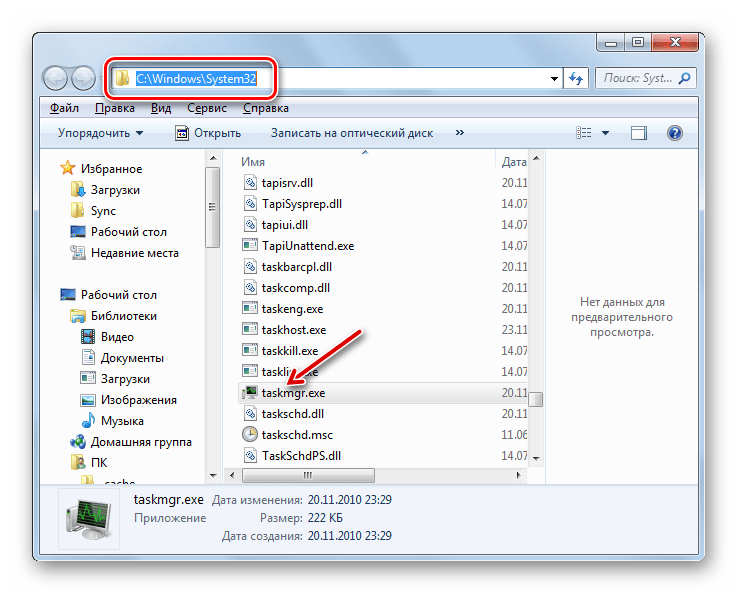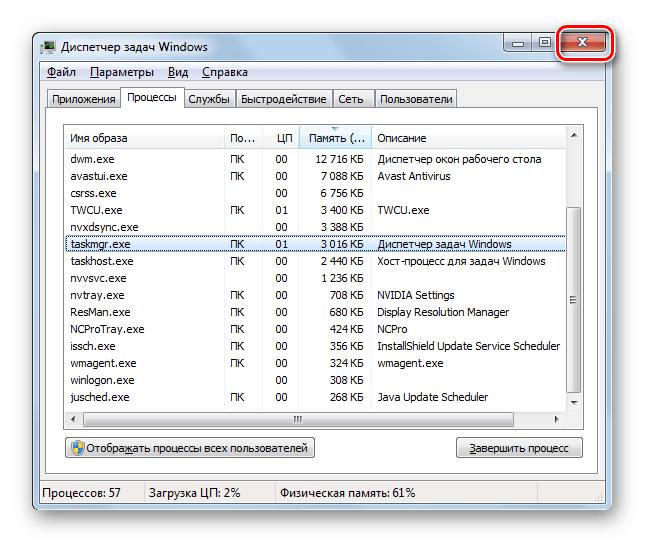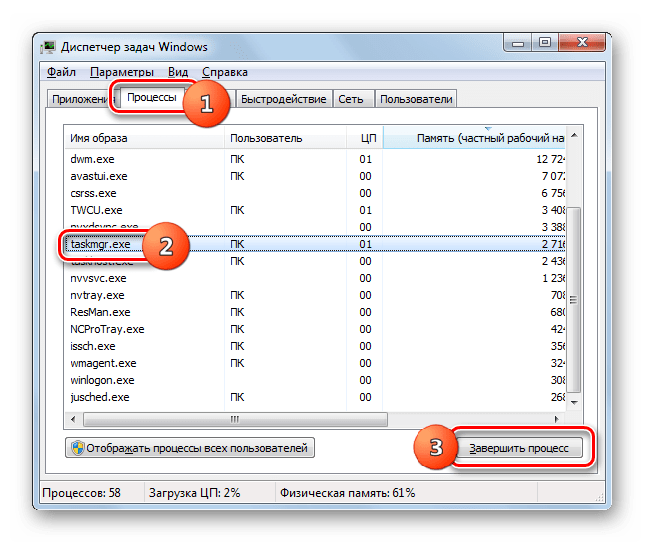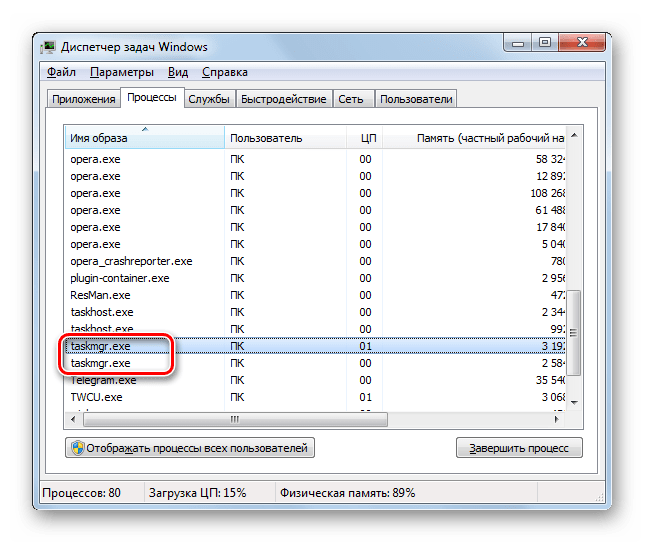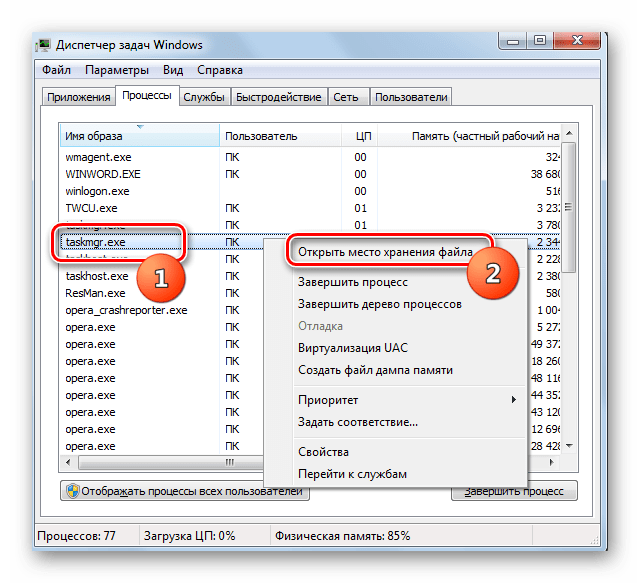- Процесс TASKMGR.EXE
- Информация о TASKMGR.EXE
- Основные функции
- Запуск процесса
- Размещение исполняемого файла
- Завершение TASKMGR.EXE
- Маскировка вируса
- filecheck .ru
- Вот так, вы сможете исправить ошибки, связанные с Taskmgr.exe
- Информация о файле Taskmgr.exe
- Комментарий пользователя
- Лучшие практики для исправления проблем с Taskmgr
- Taskmgr сканер
Процесс TASKMGR.EXE
Среди множества процессов, которые пользователь может наблюдать в «Диспетчере задач» Windows, постоянно присутствует TASKMGR.EXE. Давайте выясним, почему так происходит и за что он отвечает.
Информация о TASKMGR.EXE
Сразу следует сказать, что процесс TASKMGR.EXE мы постоянно можем наблюдать в «Диспетчере задач» («Task Manager») по той простой причине, что именно он и отвечает за работу данного инструмента мониторинга системы. Таким образом, TASKMGR.EXE далеко не всегда запущен при работе компьютера, но дело в том, что, как только мы запускаем «Диспетчер задач», чтобы просмотреть, какие процессы запущены в системе, TASKMGR.EXE тут же активируется.
Основные функции
Теперь поговорим об основных функциях изучаемого процесса. Итак, TASKMGR.EXE отвечает за работу «Диспетчера задач» в ОС Windows и является его исполняемым файлом. Данный инструмент позволяет отслеживать запущенные процессы в системе, мониторить потребление ими ресурсов (нагрузка на CPU и оперативную память) и при необходимости принудительно их завершать или выполнять другие простейшие операции с ними (установка приоритета и т.д.). Кроме того, в функции «Диспетчера задач» входит мониторинг сети и активных пользователей, а в версиях Windows, начиная с Висты, также выполняет слежение за запущенными службами.
Запуск процесса
Теперь давайте выясним, как запустить TASKMGR.EXE, то есть, вызвать «Диспетчер задач». Существует очень много вариантов вызова данного процесса, но наибольшей популярностью пользуются три из них:
- Контекстное меню в «Панели задач»;
- Сочетание «горячих» клавиш;
- Окно «Выполнить».
Рассмотрим каждый из этих вариантов.
- Для того, чтобы активировать «Диспетчер задач» через «Панель задач», щелкайте по этой панели правой клавишей мышки (ПКМ). В контекстном меню выберите «Запустить диспетчер задач».
Использование горячих клавиш предполагает для вызова данной утилиты мониторинга набор комбинации Ctrl+Shift+Esc. До Windows XP включительно применялось сочетание Ctrl+Alt+Del.
- Для того, чтобы активировать «Диспетчер задач» через окно «Выполнить», для вызова этого инструмента наберите Win+R. В поле введите:
Размещение исполняемого файла
Теперь давайте выясним, где расположен исполняемый файл изучаемого процесса.
- Для того, чтобы это сделать, запустите «Диспетчер задач» любым из способов, которые были описаны выше. Переместитесь во вкладку оболочки утилиты «Процессы». Найдите элемент «TASKMGR.EXE». Щелкните по нему ПКМ. Из списка, который откроется, выберите «Открыть место хранения файла».
Запустится «Проводник Windows» именно в той области, где расположен объект TASKMGR.EXE. В адресной строке «Проводника» можете наблюдать адрес этой директории. Он будет таким:
Завершение TASKMGR.EXE
Теперь поговорим о том, как завершить процесс TASKMGR.EXE. Наиболее простой вариант выполнить данную задачу – это просто закрыть «Диспетчер задач», нажав на стандартный значок закрытия в форме крестика в правом верхнем углу окна.
Но кроме того, существует возможность завершить TASKMGR.EXE, как и всякий другой процесс, воспользовавшись для этого специально предназначенным для данных целей инструментарием «Диспетчера задач».
- В «Диспетчере задач» перейдите во вкладку «Процессы». Выделите в списке наименование «TASKMGR.EXE». Нажмите клавишу Delete или щелкните по кнопке «Завершить процесс» внизу оболочки утилиты.
Также можете щелкнуть ПКМ по наименованию процесса и в контекстном меню выбрать «Завершить процесс».
Запустится диалоговое окно, предупреждающее, что вследствие принудительного завершения процесса несохраненные данные будут потеряны, а также возможны некоторые другие проблемы. Но конкретно в данном случае опасаться все-таки нечего. Поэтому смело нажимайте в окошке «Завершить процесс».
Маскировка вируса
Довольно редко, но некоторые вирусы маскируются под процесс TASKMGR.EXE. В этом случае их важно своевременно обнаружить и устранить. Что же должно настораживать в первую очередь?
Следует знать, что несколько процессов TASKMGR.EXE одновременно теоретически хотя и возможно запустить, но это все-таки не типичный случай, так как для этого нужно делать дополнительные манипуляции. Дело в том, что при простой повторной активации «Диспетчера задач» новый процесс не запустится, а будет отображаться прежний. Поэтому, если в «Диспетчере задач» отображается два или более элемента TASKMGR.EXE, то это уже должно насторожить.
- Проверьте адрес расположения каждого файла. Сделать это можно тем способом, который указывался выше.
Каталог размещения файла должен быть исключительно таким:
Если файл находится в любом другом каталоге, включая папку «Windows», то, скорее всего, вы имеете дело именно с вирусом.
filecheck .ru
Подлинный файл является одним из компонентов программного обеспечения Microsoft Windows, разработанного Microsoft .
Taskmgr.exe — это исполняемый файл (программа) для Windows. Расширение имени файла .exe — это аббревиатура от англ. слова executable — исполнимый. Необходимо запускать исполняемые файлы от проверенных производителей программ, потому что исполняемые файлы могут потенциально изменить настройки компьютера или нанести вред вашему компьютеру. Бесплатный форум с информацией о файлах может помочь вам разобраться является ли Taskmgr.exe вирусом, трояном, программой-шпионом, рекламой, которую вы можете удалить, или файл принадлежит системе Windows или приложению, которому можно доверять.
Вот так, вы сможете исправить ошибки, связанные с Taskmgr.exe
- Используйте программу Настройщик Windows, чтобы найти причину проблем, в том числе и медленной работы компьютера.
- Обновите программу Windows Task Manager. Обновление можно найти на сайте производителя (ссылка приведена ниже).
- В следующих пунктах предоставлено описание работы Taskmgr.exe.
Информация о файле Taskmgr.exe
Описание: Taskmgr.exe поставляется в комплекте с Windows версии NT/XP/2000/2003 и отслеживает текущие приложения и процессы в режиме реального времени на основе доступа к жесткому диску. Он передает информацию для дефрагментации диска, чтобы можно было изменять информацию на жестком диске по мере необходимости. Эта программа обеспечивает пользователю интерфейс для уничтожения любого активного процесса. Он также предусматривает дополнительную возможность оценки производительности процессора и использования памяти на основе 15 параметров. Администратор может наблюдать за сетевой активностью каждого компьютера в конкретной сети с помощью этого файла.
Подробный анализ: Taskmgr.exe часто вызывает проблемы и необходим для Windows. Файл Taskmgr.exe находится в папке C:\Windows\System32. Известны следующие размеры файла для Windows 10/8/7/XP 227,328 байт (46% всех случаев), 135,680 байт и еще 33 варианта . 
У процесса есть видимое окно. Это заслуживающий доверия файл от Microsoft. Taskmgr.exe способен записывать ввод данных. Поэтому технический рейтинг надежности 4% опасности.
Если у вас возникли любые проблемы с Taskmgr.exe, вы можете удалить Microsoft Windows, или попытаться получить помощь от поставщика программного обеспечения. Нажмите на Microsoft Windows в Панели управления Windows (раздел Программы и компоненты) для удаления, или нажмите на www.microsoft.com/windows, чтобы перейти на сайт разработчика.
Вирусы с тем же именем файла
Является ли Taskmgr.exe вирусом? Нет, это не вирус. Настоящий файл Taskmgr.exe — это безопасный системный процесс Microsoft Windows, который называется «Windows Task Manager». Тем не менее, авторы зловредных программ, таких как вирусы, черви, и трояны намеренно называют процессы таким же именем, чтобы избежать обнаружения. Вирусы с тем же именем файлов: в частности, Trojan:Win32/Ertfor.D или Worm:Win32/Rebhip.A (определяется антивирусом Microsoft), и Packed.Win32.Katusha.n или Trojan.Win32.Genome.pftl (определяется антивирусом Kaspersky).
Чтобы убедиться, что работающий Taskmgr.exe на вашем компьютере — это не вредоносный процесс, нажмите здесь, чтобы запустить Проверку на вирусы.
Как распознать подозрительные процессы?
Важно: Некоторые вредоносные программы маскируют себя как Taskmgr.exe, особенно, если они расположены не в каталоге C:\Windows\System32. Таким образом, вы должны проверить файл Taskmgr.exe на вашем ПК, чтобы убедиться, что это угроза. Мы рекомендуем Security Task Manager для проверки безопасности вашего компьютера.
Комментарий пользователя
| У меня task находится в папках: C:\WINDOWS\Prefetch — 17КБ файл «PF» выглядит так TASKMGR.EXE-20256C55.pf C:\WINDOWS\ServicePackFiles\i386 — 136 КБ Приложение А также есть и C:\WINDOWS\System32 — 136 КБ Приложение Лев |
| воспользовался сканером обнорурыл becnfybk более 150 ошибок надеюсь теперь тормозить не будет спасибо. александр |
| какая то хрень!? это и есть окно диспетчер задач! ДенисЮЗ |
| У меня он висит в папке windows/system 32! Это точно вирус, антиверус его не находит! А еще он траффик интернета забивает, что то постоянно качается! Маша |
| Вообще- то если завершить процесс taskmgr.exe то выключится дисп. задач windows! Это и есть диспечер задач. Саня |
| Когда гоняю в сталкер выкидывает и выводит ошибку от taskmgr.exe |
| у меня игра вылетает и пишет taskmgr.exe ошибка при инсцилизации приложения stalker007 |
| Это «Диспетчер задач» . Владимир Владимирович |
| Парни сразу убивайте эту хрень. Это БАНЕР. у меня такой был. Di |
| эта хрень тормизит мой ноут как только подключаю кабель интернета((( Михаил |
| Антивирус удалил его , в нём был Троян дамир |
| Всегда располагается в %windir%\System32\ Там его законное место Саша |
| Это точно связано с диспетчером задач. TASKMGR.EXE-20256C55.pf у меня тоже есть, и довольно давно. Если комп ещё не полетел, значит он «хороший». Не знаю почему он иногда что-то качает, но от того как качает троянец отличие существенно есть (т.е. отправляет пакеты данных в стандартных размерах, а не сотнями-тысячами без включённых программ). Женька |
| Проверенная программа, отличный помощник! Единственное, что сказать, когда Вы хотите открыть Диспетчер задач, а вместо него выскакивает окно «Диспетчер отключон системным администратором», тогда надо волноватся и сканировать свой компьютер, потому что в системе лазает ВИРУС Win32.Sality.aa . Алексей |
| Не путайте реальный файл taskmgr.exe с фалами типа TASKMGR.EXE-20256C55.pf. В папке C:\WINDOWS\Prefetch лежит куча файлов с расширением *.pf. В этих файлах хранится порядок загрузки фрагментов соответствующих программ, что позволяет Виндам извлекать с диска в кэш фрагмент, который понадобится в ближайшее время, до того как он действительно будет запрошен (пока процессор занят другими делами). Таким образом, при последующем реальном запросе этого фрагмента он будет взят уже не с диска, а из кэша, что ускоряет запуск программ, и в том числе загрузку ХР. Эту папку нужно периодически чистить. (дополнительная информация) Алекс |
| Удалил дополнение Prio в диспетчере задач, перестал жрать память и проц (дополнительная информация) Андрей |
| Важная вещица не нужные процесы убивает на ура! Сергей |
| у меня taskmgr.exe—283136 байт taskman.exe—15360 байт,сидит вирус Win32:Sality. Не работает «Диспетчер задвч» и не открить реестер. Евгений |
| По порядку: Программа — Диспетчер задач. Находится в систем32, копия в Префетче. Если с ним возникают проблемы под действием троянов: 1. С любой здоровой винды его скопировать и заменить зараженный в нужной папке(ц/виндоуз/систем32), подтвердить установку, если винда будет ругаться. 2. Скопировать его с установочного диска с виндой и заменить в вышеуказанной директории. Славчик |
| Я знаю, что как только я его отключаю в диспетчере задач, ноут самсунг R40 работает быстрей. И ни каких видимых изменений не наблюдается. Сергиус |
| Комп стал тормозить.Долго запускался.Ну всё,думаю,враги пришли.Начал проверять антивирусом NOD32,безрезультатно.Открыл диспетчер задач и увидел,что выполняются: taskmg.exe, lsass.exe, svhost.exe. и очень грузят комп. Стал искать эти названия в Googl и вышел на этот сайт. ДАЛЬШЕ — ПО НАПИСАННОМУ. Хотел загрузить Registry Booster, но шпионы не дали такой возможности. В Nete нашел и установил Reg Organizer,а после перезагрузки компа почистил им компьютер.Перезагрузку делал принудительно,иначе было нельзя,не давали шпионы. Сейчас компьютер стал работать хорошо.Спасибо этому сайту,что он есть.Спасибо всем,кто написал свои отзывы. Сейчас установлю рекомендованный Security Task Manager для проверки надежности своего компьютера. Всем успехов,ребята. ЮрКО |
| taskmgr.exe это «Диспетчер задач Windows». Он находится в папке windows/system 32! При наведении на него мыши и щелчке правой кнопкой в выпадающем меню выбираем «Свойства». Появляется сообщение «Свойства: taskmgr.exe», в котором говорится: Тип файла: Приложение; Описание: Диспетчер задач Windows . Дмитрий Николаевич |
| Диспетчер задач.Стандартный ICE |
| у меня 1 task в C:\WINDOWS\system32 и весит 780 КБ (798 720 байт)а второй C:\WINDOWS\Prefetch весит 98,2 КБ (100 584 байт) user |
| У меня он то пропадает, то появляется но в C:\WINDOWS\System32 есть и занимает 44 кб. Я нейтрально отношусь к этому процессу. Андрей |
| У меня тормозил комп при работе в интернете. Процесс taskmgr.exe занимал до 99% работы CPU. В папке Pefetch присутствовал TASKMGR.EXE-20256C55.pf. Откуда взялся-неизвестно. После удаления загрузка CPU упала до 3%. Кто его запускает-не знаю. Николай |
| http://www.securelist.com/ru/descriptions?words=taskmgr.exe&behavior=&Search=%CF%EE%E8%F1%EA&search_type=1-вот, что я нашел по этому файлу у каспера. если кому поможет. (дополнительная информация) михаил |
| http://sergeshibaev.ru/validator/taskmgr.exe.html-или вот, еще. (дополнительная информация) михаил |
| Похоже что глюк виндовс это уже не первый раз 100% попробую сервис пак 3 установить Fyjoon |
| http://www.securelist.com/ru/descriptions?words=taskmgr.exe&behavior=&Search=%CF%EE%E8%F1%EA&search_type=1-вот, что я нашел по этому файлу у каспера. если кому поможет. (дополнительная информация) михаил |
| http://sergeshibaev.ru/validator/taskmgr.exe.html-или вот, еще. (дополнительная информация) михаил |
| Походу вирусняк поймал интернетовский, установил ваш антивирус и всё! Спс, а то мне файлы коцал и систему грузил не по детски да с инернета чегота качал. ХД |
| taskmgr.exe это диспетчер задач Назарбек |
| Лежит в систем 32 весит 136КБ (дата файла и дата установки системы совпадают,ХР VOL-корпаративка, не моя но чистая),есть в Pefech 58КБ,вопрос возник в связи с тем,что SpyHunter пишет «Что taskmg.exe блокирует антивирус».Каспер пускается странно,при пуске выпадает окно с преложением восстановить зашиту,но вместе с тем сам восстанавливает защиту))).Чему верить не знаю. Vikla |
| Он мне ошибку показывает и нажимаю на ок и экран темнеет а курсор остаётся что мне делать:( Лев |
| taskmgr.exe это диспетчер задач max |
| диспетчер задач системный файл. Stalink |
| У меня находится ещё 1 taskmgr в папке (С: WINDOWS Sys taskmgr. Карина |
| да согласен taskgmr это и в самом деле дисп. задач,однако некоторые файлы маскируются под это имя, но есть способ это проверить:заходим в дисп. задач, снимаем задачу, если окно закрывается,это дисп. задач если нет то это сторонний файл. |
| taskmgr.exe, это и есть диспетчер задач)))))) |
| А нормально ли что у меня 4 штуки taskmgr.exe на компе? Свят |
Лучшие практики для исправления проблем с Taskmgr
Аккуратный и опрятный компьютер — это главное требование для избежания проблем с Taskmgr. Для этого требуется регулярная проверка компьютера на вирусы, очистка жесткого диска, используя cleanmgr и sfc /scannow, удаление программ, которые больше не нужны, проверка программ, которые запускаются при старте Windows (используя msconfig) и активация Автоматическое обновление Windows. Всегда помните о создании периодических бэкапов, или в крайнем случае о создании точек восстановления.
Если у вас актуальные проблемы, попробуйте вспомнить, что вы делали в последнее время, или последнюю программу, которую вы устанавливали перед тем, как появилась впервые проблема. Используйте команду resmon, чтобы определить процесс, который вызывает проблемы. Даже если у вас серьезные проблемы с компьютером, прежде чем переустанавливать Windows, лучше попробуйте восстановить целостность установки ОС или для Windows 8 и более поздних версий Windows выполнить команду DISM.exe /Online /Cleanup-image /Restorehealth. Это позволит восстановить операционную систему без потери данных.
Следующие программы могут вам помочь для анализа процесса Taskmgr.exe на вашем компьютере: Security Task Manager отображает все запущенные задания Windows, включая встроенные скрытые процессы, такие как мониторинг клавиатуры и браузера или записей автозагрузки. Уникальная оценка рисков безопасности указывает на вероятность процесса быть потенциально опасным — шпионской программой, вирусом или трояном. Malwarebytes Anti-Malware определяет и удаляет бездействующие программы-шпионы, рекламное ПО, трояны, кейлоггеры, вредоносные программы и трекеры с вашего жесткого диска.
Taskmgr сканер
Security Task Manager показывает все запущенные сервисы Windows, включая внедренные скрытые приложения (например, мониторинг клавиатуры или браузера, авто вход). Уникальный рейтинг надежности указывает на вероятность того, что процесс потенциально может быть вредоносной программой-шпионом, кейлоггером или трояном.
Бесплатный aнтивирус находит и удаляет неактивные программы-шпионы, рекламу, трояны, кейлоггеры, вредоносные и следящие программы с вашего жесткого диска. Идеальное дополнение к Security Task Manager.
Reimage бесплатное сканирование, очистка, восстановление и оптимизация вашей системы.